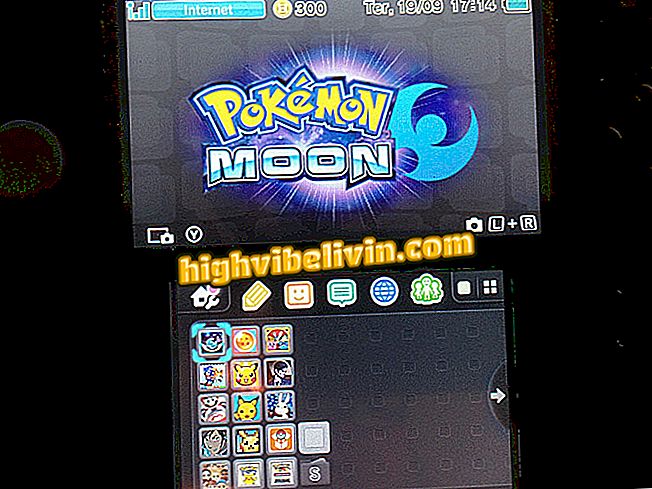Is de Moto Z-batterij snel leeg? Zie hoe op te lossen
De Moto Z is een Motorola-handset die in 2016 werd gelanceerd als vlaggenschip. Maar na verloop van tijd kan batterijslijtage de prestaties ervan ondermijnen. De reden hiervoor is dat het opladen een paar uur duurt en dat de smartphone de gebruiker kan achterlaten voor het einde van de werkdag.
Om het op te lossen, kunt u met behulp van enkele tips vaststellen welke toepassingen de batterij leegmaken en voorkomen dat functies op de achtergrond worden uitgevoerd. Een ander eenvoudig proces is om de helderheid van het scherm aan te passen. Dit is een van de punten die het meeste wordt belast, en bovendien wordt de accubesparing automatisch geactiveerd wanneer deze onder de 15% is, zodat u zich geen zorgen hoeft te maken. Volg de onderstaande stap om te leren hoe u deze aanpassingen kunt aanbrengen.

Bekijk tips over hoe u geld kunt besparen op Moto Z met Android
Motorola onthult Moto Snap digitale tv; module werkt met Moto Z2 Play
1. Verminder de schermverlichting
Stap 1. Een praktische manier om deze aanpassing aan te brengen, is door de snelkoppelingsbalk in Moto Z te gebruiken. Hiervoor sleept u de bovenste meldingenbalk twee keer om snelkoppelingen voor verbindingen en functies weer te geven. Merk op dat de helderheid van het scherm wordt aangegeven door een balk bovenaan. Sleep naar links om te verkleinen (laat het scherm donkerder en bespaar de batterij).

Pas de schermhelderheid van de Moto Z aan om de batterij te sparen.
Stap 2. Een andere manier om dit te doen is door "Instellingen". Selecteer "Scherm" in het menu.

Open de scherminstellingen in Moto Z
Stap 3. Merk op dat er een "Adaptieve helderheid" -functie is voor de omgeving. Als u de handmatige aanpassing wilt uitvoeren, selecteert u "Helderheidsniveau" en past u de balk aan die op het scherm wordt weergegeven.

Pas het helderheidsniveau van het telefoonscherm aan
2. Zoek uit welke apps worden gebruikt en gedeactiveerd
Stap 1. Open de Moto Z-instellingen en selecteer "Batterij".

Open de batterijinstellingen van uw smartphone
Stap 2. Houd er rekening mee dat de functies die de belasting het zwaarst belasten, inclusief toepassingen, sinds de laatste belasting worden vermeld. Als u geld wilt besparen, selecteert u een van de apps die u het meeste gebruikt en drukt u vervolgens op 'Geforceerd stoppen'.

Forceer stoppen van apps die veel batterijvermogen verbruiken
U kunt de app ook op Android verwijderen als u deze niet op uw telefoon nodig hebt.
3. Koppel de verbindingen los
Sleep vanuit het Moto Z-opstartscherm de meldingsbalk twee keer omlaag totdat je de snelkoppelingen voor verbindingen ziet. Merk op dat de ingeschakelde worden gemarkeerd (blanco) en dat de uitgeschakelde grijs worden weergegeven. Met één aanraking kunt u items zoals Bluetooth, Wi-Fi, mobiele gegevens, schermprojector en meer in- of uitschakelen.

Schakel de connectiviteit uit in Moto Z
4. Apps gelinkt op de achtergrond
Stap 1. De apps op de achtergrond worden op je telefoon uitgevoerd zonder dat je het merkt. Ze voeren de batterij leeg en zelfs mobiele gegevens. Om apps te ontdekken en uit te schakelen, ga je naar het menu "Configureren" op je telefoon. Selecteer vervolgens 'Toepassingen'.

Open het Moto Z-applicatiemenu
Stap 2. Selecteer in het hoofdmenu om "Ingeschakeld" -apps te bekijken. Selecteer er een die niet hoeft te lopen op het moment en tik vervolgens op "Force Stop". Herhaal met alle apps die u verkiest.

Dwing de apps op Android op de achtergrond te stoppen
5. Schakel de automatische batterijbesparingsmodus in
Stap 1. Android in Moto Z stelt u in staat om de batterijbesparingsmodus automatisch te activeren, zodat u geen zorgen van dag tot dag hebt. Open hiervoor het menu "Configureren" en selecteer "Batterij".

Open de batterijinstellingen van uw smartphone
Stap 2. Selecteer "Batterijbesparing". Activeer vervolgens de sleutel bovenaan het scherm als u de functie tegelijkertijd wilt gebruiken. Als u liever de automatische modus gebruikt, selecteert u in het menu het percentage van de minimale batterij om de functie in te schakelen, van 15%. Wanneer de economie actief is, worden de randen van het scherm oranje weergegeven.

Schakel automatische batterijbesparing in Moto Z in
Is het de moeite waard om de Moto Z2-game te kopen als je niet wat snap? Gebruikers denken dat dit artikel goed is.

We hebben de Moto Z en Moto Z Force getest